Das Erstellen eines Metall - Stils!
© Bohne 01.08.2008

|
Diesen Pfeil kannst du dir zur besseren Orientierung mitnehmen. |
Dieses Tutorial stammt allein aus meiner eigenen Handschrift
Es darf ohne meine Zustimmung weder kopiert noch auf anderen Seiten
zum Download angeboten werden.
Nun zeige ich euch
wie man einen einen Metall-Stil
In Form eines Bilderrahmens erstellen.
(Achtung!! Haltet die Option Kontur im Auge dort wird sich immer was tun)
Öffnet eine neue Datei 400x500 Pixel
Hintergrund weiß.
Ebene hinzufügen

Bevor wir nun an die eigentliche Arbeit gehen
Erstellen wir uns einen mehrfarbigen Verlauf
Position 0 Farbe #537679
Position 7 Farbe #1F3A3B
Position 18 Farbe #89B7B8
Position 30 Farbe #3A6363
Position 42 Farbe #BCE4E5
Position 63 Farbe #224C4F
Position 72 Farbe #BFDEE0
Position 88 Farbe #2B4949
Position 100Farbe #5D9395
So sollte unser Verlauf nun aussehen
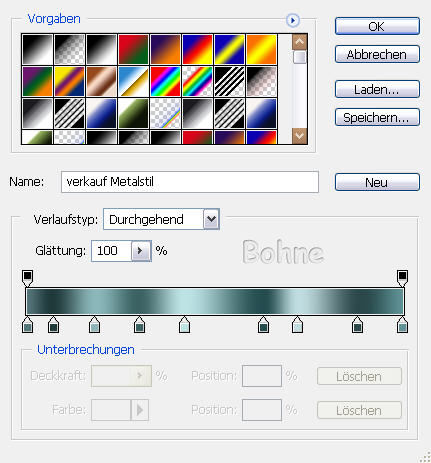
nun Strg + A oder Auswahl > Alles auswählen
dann Bearbeiten > Kontur füllen
mit diesen werten
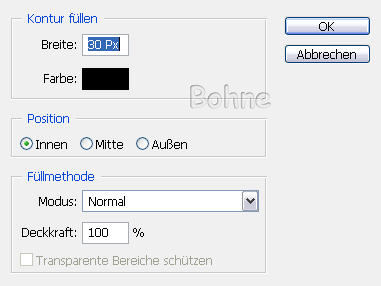
Auswahl > Auswahl aufheben oder Strg + D
Doppelklick auf unsere Hintergrundebene
Und mit OK bestätigen
Nun gehen wie auf Ebeneneffekt hinzufügen
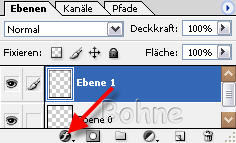
Schlagschatten mit folgenden Einstellungen
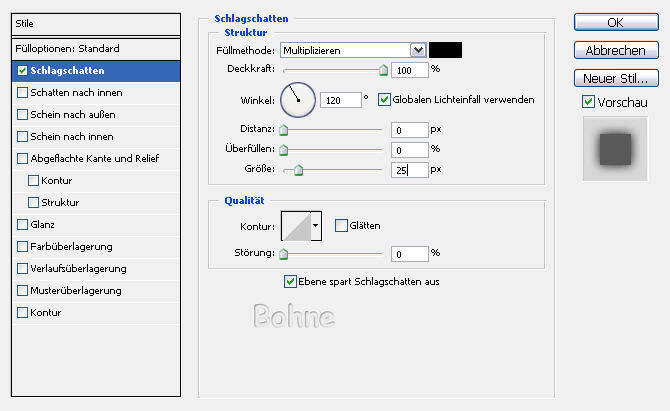
nun gehen wir auf abgeflachte Kanten und Relief
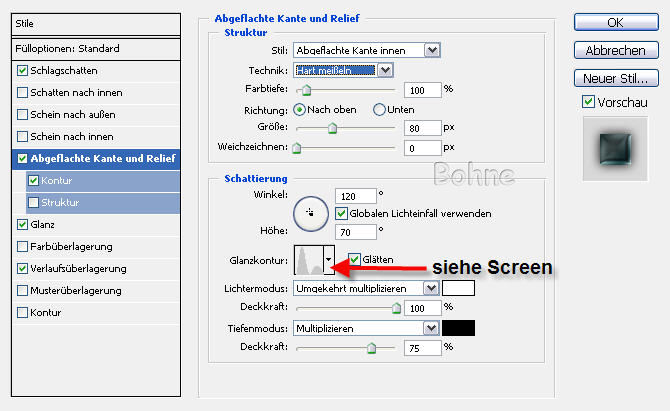
achtet auf die Kontur siehe Screen
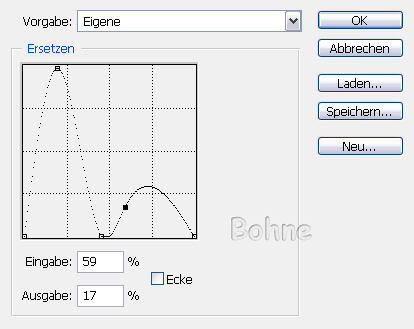
nun noch die Kontur
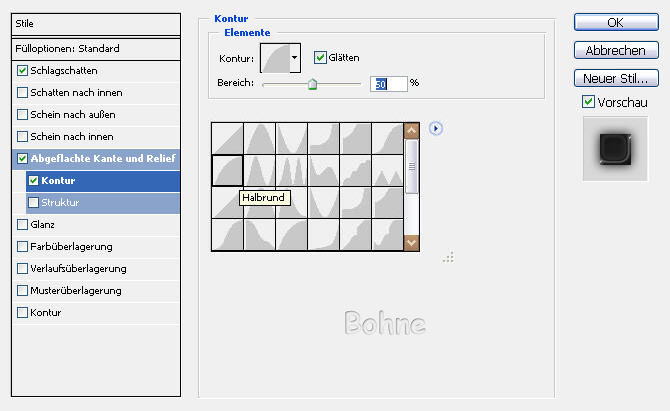
nun geben wir dem ganzen etwas Glanz
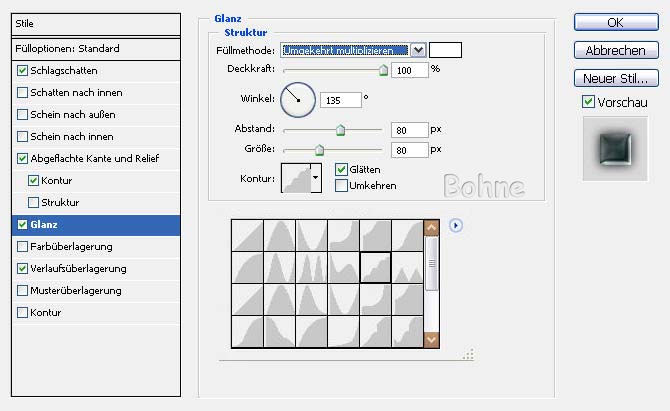
zum Schluss bekommt unser Stil noch die Farbe
über die Verlaufsüberlagerung
und hier kommt nun unser zuvor erstellter Metalverlauf zum Einsatz
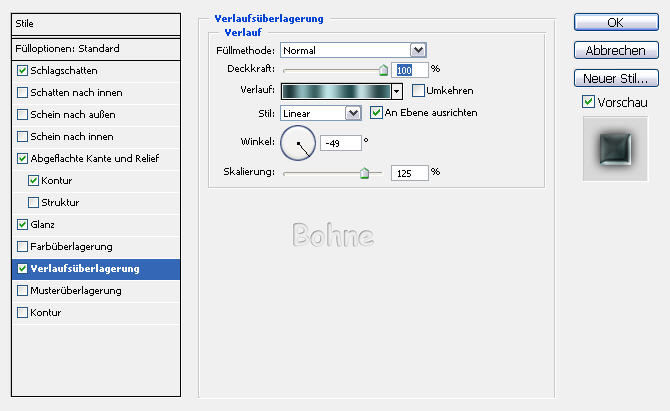
nun wieder auf Neuer Stil und einen passenden Namen geben
wie z.B. bohne_metal1
und OK
und so sollte unser Ergebnis aussehen
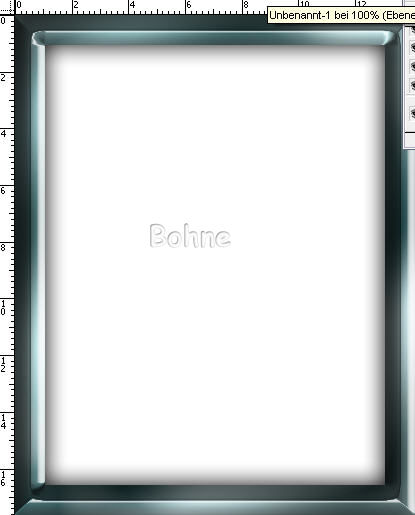
nun noch als PSD Datei abspeichern da wir ihn zu
einen späteren Zeitpunk noch benötigen!!!
Fertig!!!
Ich hoffe es hat Dir Spaß gemacht !!
Dieses Tutorial ist hier registriert
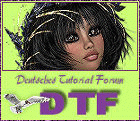
und hier
Regnr.Mts07Bhe2010PS
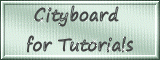

verschiedene Formen mit diesem Stil versehen
 

erstellt von meine Schülerin Floriana
 
 
 
|